
Central de Ajuda
Thank you! Your submission has been received!
Oops! Something went wrong while submitting the form
Vamos aprender a gerar uma NF-e de devolução ao fornecedor, iniciando o procedimento a partir da entrada de estoque via XML.
1. Na tela de Estoque, acesse a aba Transações.
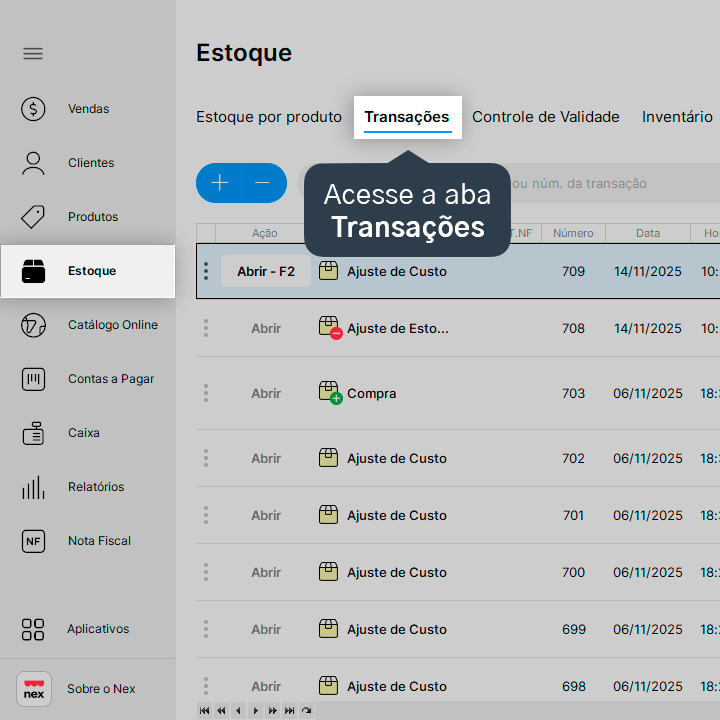
2. Clique no ícone de subtração (-) e, em seguida, clique em Devolução ao Fornecedor.
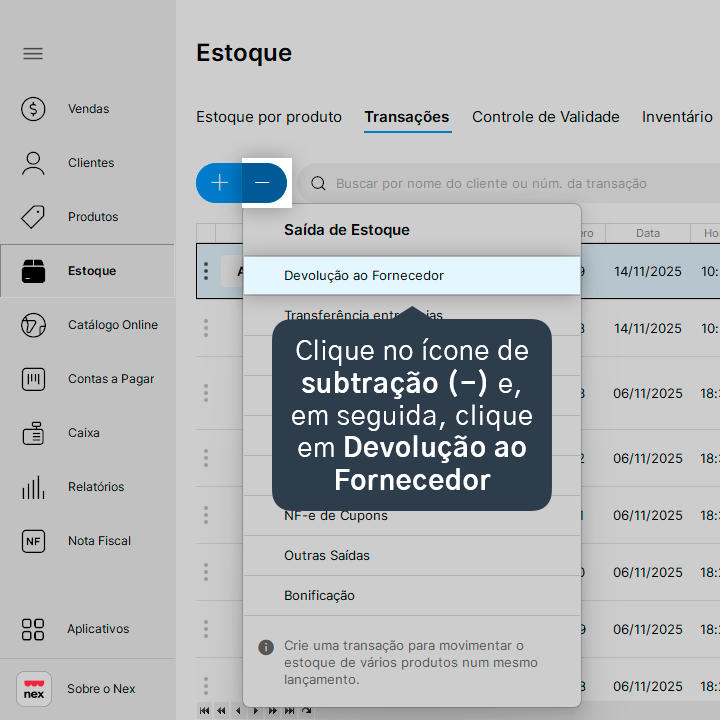
3. Clique em Devolução Parcial.

4. Selecione o produto que será devolvido.
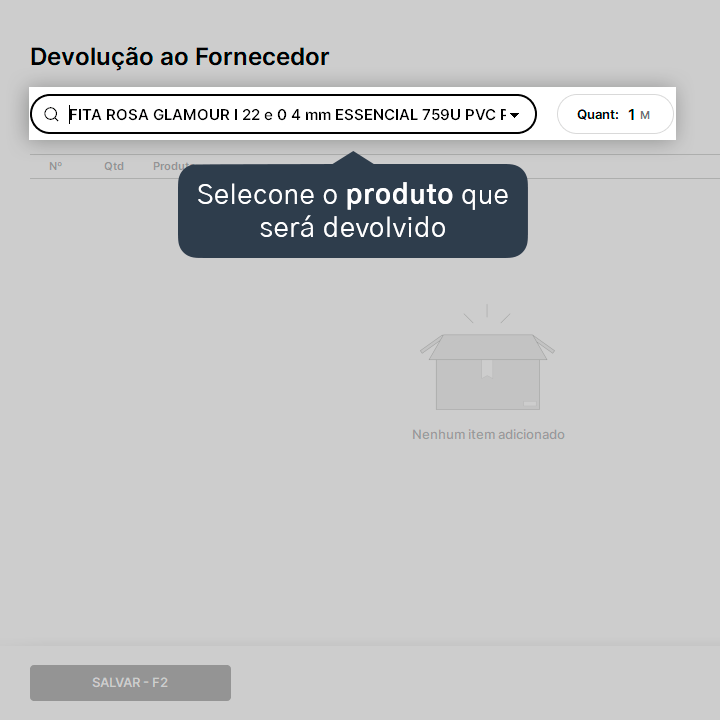
5. Clique em Adicionar XML de compra - F5.

6. Clique em Selecionar arquivo e abra o XML do seu fornecedor.
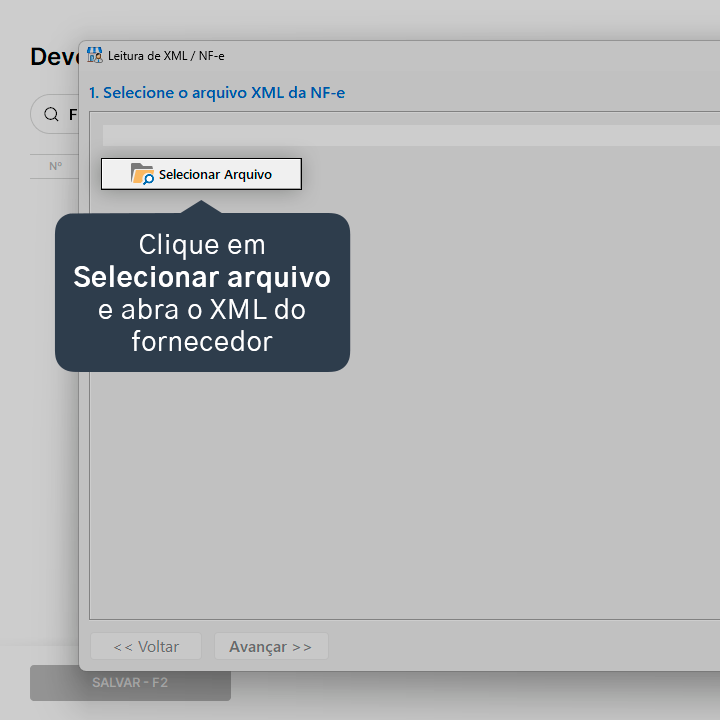
7. Clique em Selecionar um fornecedor já cadastrado ou Cadastrar como novo fornecedor.

8. Cada produto da nota precisa ser vinculado a um produto do seu Nex. Se é a primeira vez que você está dando a entrada do produto, será necessário realizar essa vinculação. Você pode clicar em F5 - Pesquisar se produto já existe para fazer essa vinculação com algum produto já existente no banco de dados ou então clicar em F4 - Cadastrar um novo produto se o produto ainda não estiver cadastrado no seu estoque.

Importante: se for preciso realizar o cadastro do produto, é importante não preencher o campo estoque. A entrada de estoque via XML que está sendo feita irá atualizar o estoque automaticamente ao final do processo, adicionando as unidades da nota ao estoque. Caso você preencha esse campo no cadastro do produto, o estoque ficará dobrado, dando divergência.
9. Após vincular todos os produtos, clique em Avançar.
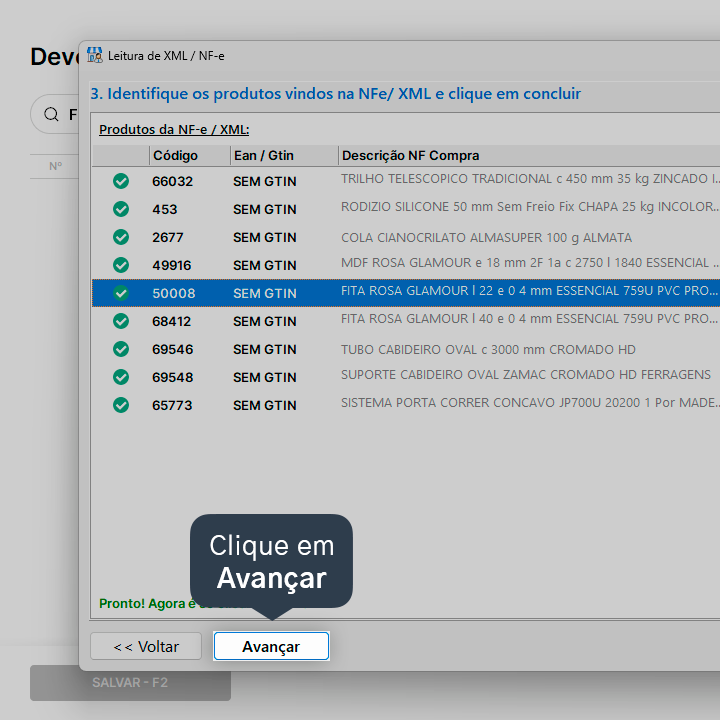
10. Se houver, informe o valor de Frete e Outras despesas.
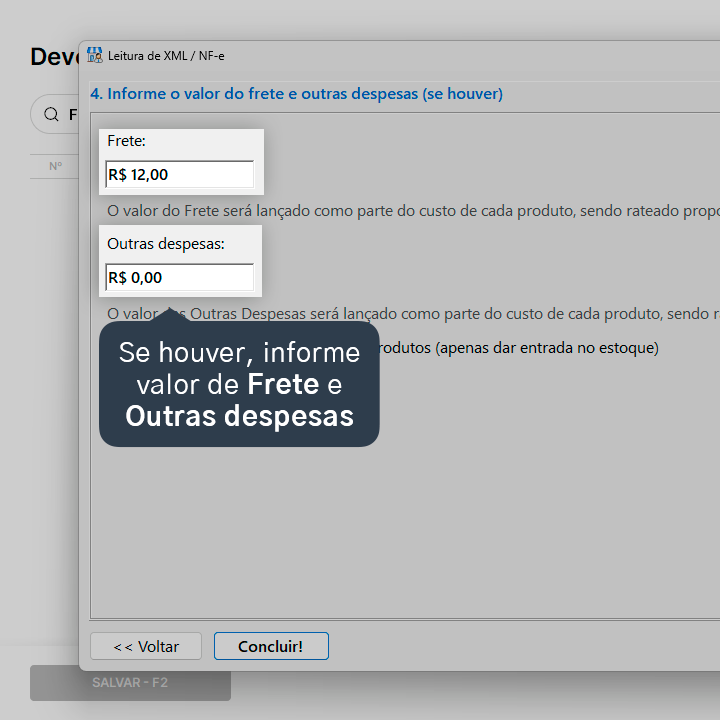
11. Clique em Concluir.

12. Clique em Salvar.
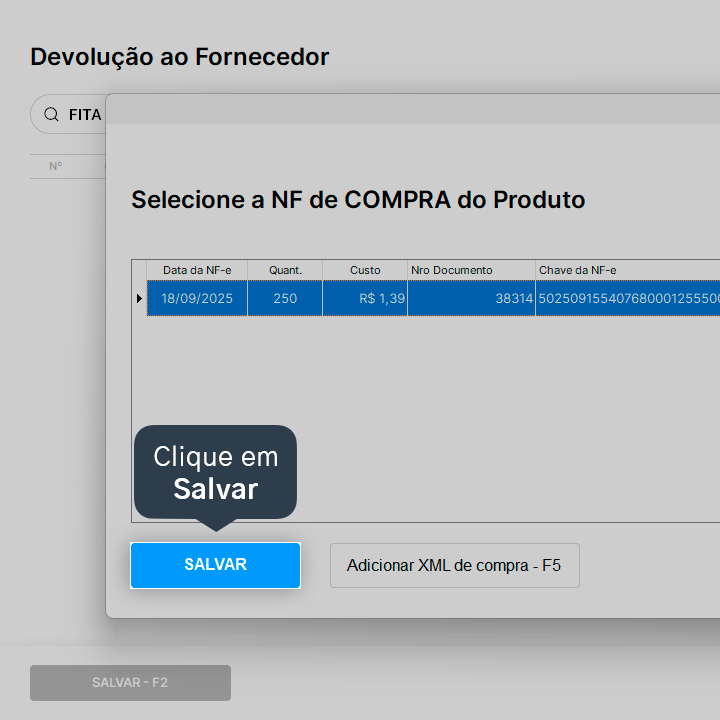
13. Preencha as demais informações da devolução conforme desejar. Ao finalizar, clique em Salvar - F2.
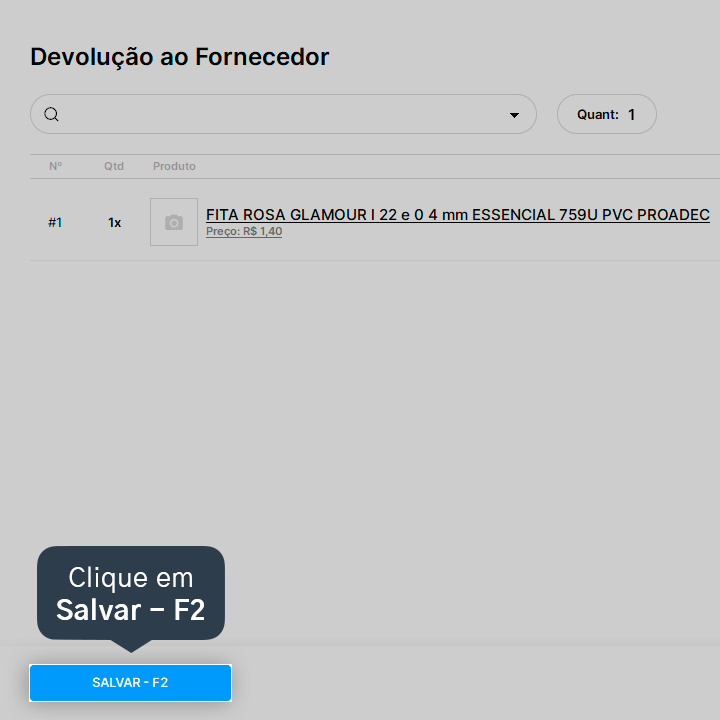
Pronto! Agora você já pode realizar devoluções ao fornecedor, dando entrada de XML no momento da devolução.
Atenção: todos produtos publicados no catálogo devem seguir a regulamentação de órgãos responsáveis como a Avisa.
A Nextar se reserva o direito de retirar do ar todas as páginas que comercializem produtos que não estejam de acordo com a legislação brasileira.